Todos los dispositivos inteligentes Apple HomeKit se controlan a través de una aplicación especial “Inicio”, en la que puede monitorear el estado de su trabajo, crear escenarios de trabajo secuenciales / de automatización y mucho más. Si por alguna razón no desea utilizar más el accesorio inteligente, o simplemente está roto, debe eliminarlo de la aplicación. Esto le permitirá no confundirse con el diseño de los gadgets disponibles de la aplicación y ver solo información actualizada sobre los dispositivos que funcionan. ¡Esto se hace rápida y fácilmente! Cómo quitar un accesorio HomeKit se describe paso a paso en el artículo.
¿Cómo elimino un accesorio HomeKit de la aplicación Home?
Vaya a la aplicación Inicio en su dispositivo iOS; En el diseño de accesorios disponibles, mantenga presionado el icono del dispositivo que necesita; Luego vaya al menú “Configuración”; Desplácese hacia abajo en el diseño de configuración, haga clic en “Eliminar accesorio” y listo.
Si está utilizando una computadora Mac:
Haga doble clic en el icono del accesorio; Haga clic en “Configuración”; Desplácese hacia abajo en la página, haga clic en “Eliminar accesorio” y listo.
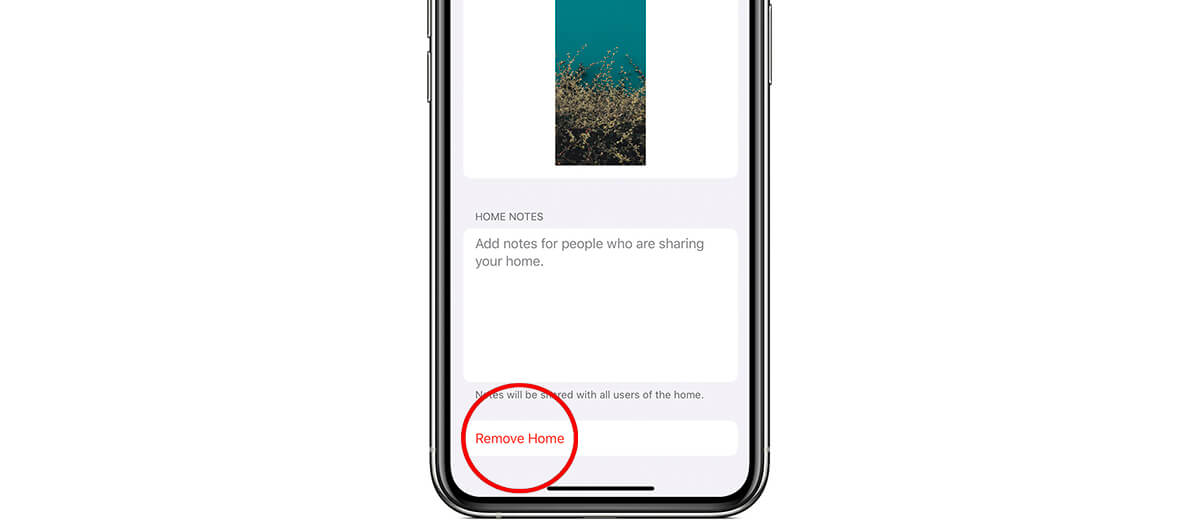
Si el dispositivo inteligente se ha conectado a un puente, también debe eliminarse mediante la aplicación del fabricante del puente. Para eliminar todos los dispositivos conectados al puente, vaya a la aplicación Inicio y haga clic en Configuración de inicio – Concentradores y puentes. A continuación, señale el puente que desea eliminar.
Cómo quitar una casa de la aplicación:
En un dispositivo iOS: en la esquina superior izquierda de la página de inicio de la aplicación, haga clic en el icono de inicio. Luego desliza hacia abajo y haz clic en “Eliminar casa”; En una Mac: haz clic en Editar> Editar página principal, desplázate hacia abajo en la página y haz clic en Eliminar casa.
